picktou.com得到了受眾的支持。當您通過我們網站上的鏈接購買時,我們可能會贏得一個小型佣金。
固定(C :)階段2是系統啟動期間的錯誤。此錯誤會導致Windows主屏幕的啟動大大延遲。結果,您可能會使用PC遇到困難。這是一個磁盤錯誤檢查,可檢測並解決硬盤驅動器問題。
此錯誤通常出現在具有舊或損壞的硬盤驅動器的計算機上。今天,我們將使用六個解決方案來解決此問題,並突出該問題的可能原因。讓我們開始吧!
可能的原因
有兩個原因可能導致此問題。但是,首先,在您的情況下,驅動字母“ C”可能有所不同。計算機可以顯示其他字母,例如D,E等,而不是“ C”。
如果是"C磁碟"看起來,您應該擔心,因為這是您的系統驅動器,重要的文件和Windows 10。您可能不必擔心它是否顯示D或其他字母。以下是修復的一些可能原因(c :)階段2問題:
- 停電
- 意外關閉
- 損壞或過時的硬盤驅動器
- 硬盤驅動器上有大量垃圾文件
- 病毒或惡意軟件
那麼,如何擺脫固定(C :) 2階段2錯誤?繼續閱讀以了解有關此問題的六個解決方案。
解決方案1:強制重新啟動
不建議在磁盤掃描過程中關閉計算機,因為它會永久損壞硬盤。如果您陷入掃描屏幕太長時間,而硬盤驅動器似乎不正常,那麼您基本上就無法選擇。
您應該首先嘗試關閉計算機按下電源按鈕幾秒鐘。這將重新啟動計算機。希望這將解決這個問題。
您還可以在安全模式下使用註冊表編輯器來嘗試停止此錯誤。但是,首先,您需要通過Windows恢復環境進入安全模式。這是涉及的步驟:
步驟1:按力量按鈕五到十秒鐘以迫使關閉。然後,按力量再次按鈕重新啟動。
步驟2:保持力量屏幕打開後,再次按鈕即可關閉計算機。重複打開和關閉計算機三次直到a帶有恢復的藍屏出現。
步驟3:然後,按F8訪問啟動設置菜單。
步驟4:之後,單擊F4啟用安全模式。
步驟5:進入後安全模式,按Windows鍵 + R提起運行對話框。
步驟6:打開註冊表編輯, 類型 ”登記在盒子裡,按進入。
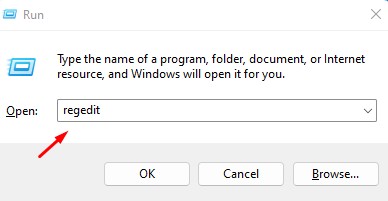
步驟7:一旦你進入註冊表編輯,轉到以下位置:
hkey_local_machinesystemcurrentCurrentControlsetControlsession Manager
步驟8:雙擊BooteXecute文件,然後將其數據值更改為右側窗格中的Autocheck *。但是,請注意,如果價值數據已經自動繪製了自動,則將其更改為Autocheck Autochk /k:c *。
完成後,重新啟動計算機以檢查此問題是否已解決。
解決方案3:運行系統文件檢查
一個系統文件檢查器(SFC)掃描可以檢測和修復設置過程中創建的任何損壞的文件。
步驟1:通過從Windows安裝媒體或通過安全模式然後單擊維修按鈕。
步驟2:選擇故障排除從藍屏恢復窗口。
步驟3:去先進的選項卡。
步驟4:之後,單擊命令提示。
步驟5:然後,輸入“ sfc /scannow”以運行SFC掃描。
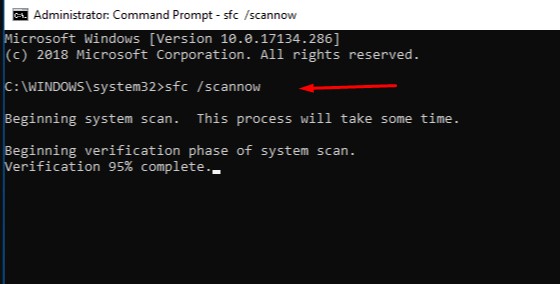
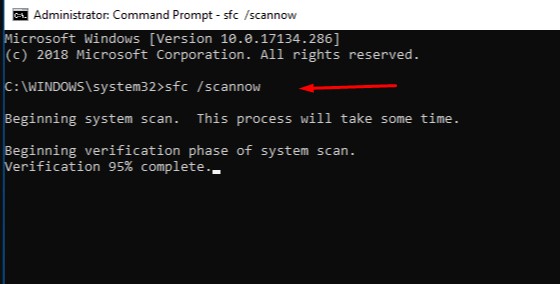
掃描完成後,重新啟動計算機。它應該正常啟動。
解決方案4:掃描磁盤錯誤
解決此問題的下一個選項是運行一個名為的命令chkdsk。以下是:
步驟1:雖然仍在安全模式, 類型 ”CMD”進入搜索欄,然後右鍵單擊命令提示然後單擊作為管理員運行。
步驟2:出現命令提示符時,鍵入以下命令,然後按進入。
“ chkdsk /rc:”
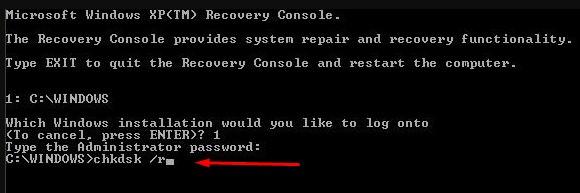
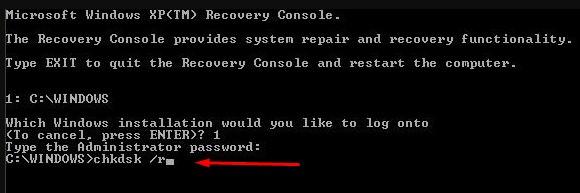
步驟3:如果 ”CHKDSK無法運行,因為另一個過程正在使用該卷”出現,輸入”是的”然後按進入。之後,重新啟動計算機。
等待幾分鐘才能完成。如果問題仍未解決,請嘗試下面的最後一個提示。
解決方案5:使用啟動維修
啟動維修是Windows中包含的有用工具,可幫助用戶解決錯誤。這是該工具可以幫助您解決此問題的方法。
步驟1:按下關閉計算機力量按鈕幾秒鐘。
步驟2:然後重新啟動通過按下計算機力量再次按鈕。


步驟3:按住電源按鈕十秒鐘計算機製造商的徽標出現。
步驟4:當計算機重新啟動時,選擇故障排除。
步驟5:導航到高級選項。
步驟6:點擊啟動維修。
等待過程完成。固定(c :)階段2錯誤現在應確定。
最後一步
固定(C :)階段2問題可能需要數小時才能最終解決。這可能會影響計算機的功能,因為您將無法使用筆記本電腦。因此,如果您厭倦了面對這個問題,請遵循我們的五個解決方案來解決此問題並繼續使用計算機。
常見問題解答
掃描“修復C級”需要多長時間?
此問題可能需要30分鐘到一個小時的時間來進行掃描和修復。此外,該掃描最多有四個階段要完成,然後才能完成。
如何避免Windows的自動維修?
在命令提示符中輸入“ bcdedit /set {default} recoveryenabled no”。重新啟動計算機,應禁用自動啟動維修。之後,您應該能夠訪問Windows 10。
